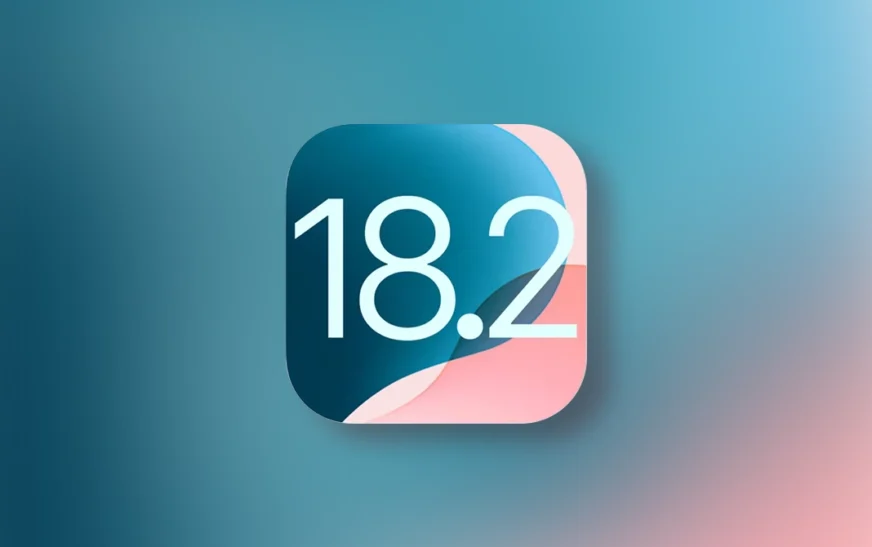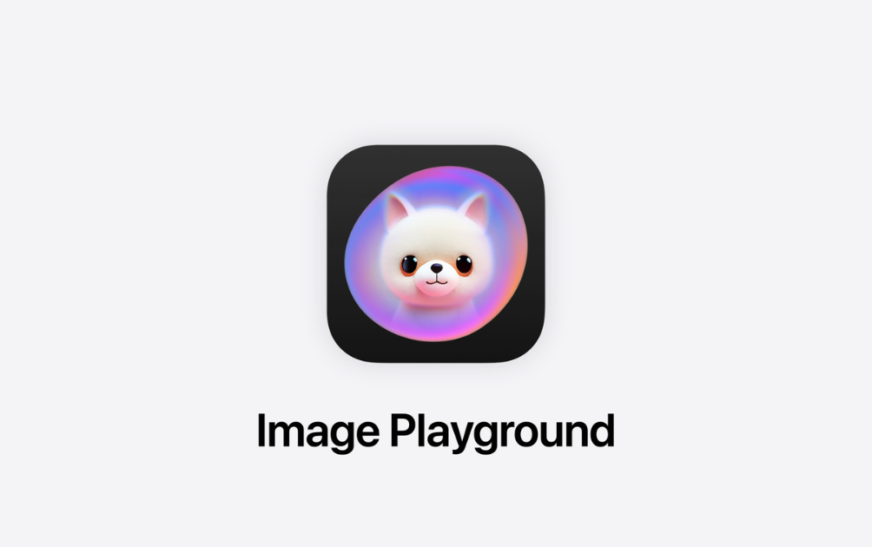Si vous vous demandez si vous pouvez déjà ajouter un ancien contact à votre compte Apple, la réponse est oui. Bien qu’il s’agisse d’une fonctionnalité dont la plupart des gens n’auront pas à s’inquiéter pendant un certain temps, il existe une option permettant de partager les informations de votre compte Apple avec une autre personne en cas de décès. C’est un excellent moyen de transmettre diverses données, depuis des souvenirs précieux jusqu’à des données personnelles, avec un proche de confiance. Jetons un coup d’œil au processus de configuration.
Les anciens contacts sont le moyen utilisé par Apple pour permettre à quelqu’un d’accéder en toute sécurité aux données de votre compte Apple après votre décès. Essentiellement, il permet à un individu d’accéder à toutes vos applications, y compris les messages, les notes et les photos.
Cependant, il y a certaines choses auxquelles un contact hérité ne peut pas accéder. Par exemple, les achats sur votre compte Apple et les mots de passe de votre trousseau resteront confidentiels. Votre contact hérité assigné pourra sauvegarder vos souvenirs importants, mais il n’aura pas accès à des informations personnelles plus privées.
Vous avez la possibilité de choisir n’importe qui comme contact hérité. Vous pouvez même désigner plusieurs personnes. De plus, la ou les personnes que vous choisissez n’auront pas besoin d’un compte Apple, bien qu’elles auront besoin de deux éléments spécifiques :
- Votre acte de décès
- Une clé d’accès a été générée au moment où vous avez choisi votre contact
Un ancien contact aura alors accès à vos données jusqu’à trois ans après l’approbation du compte par Apple. L’entreprise examine toutes les demandes et ne les accepte qu’après avoir vérifié certaines informations. Après cela, la personne choisie recevra un compte Apple spécial à utiliser et à configurer.
Ce dont vous avez besoin
Pour ceux qui souhaitent ajouter un ancien compte, vous aurez besoin de plusieurs éléments :
- L’authentification à deux facteurs est activée sur votre compte Apple.
- Être une personne âgée de plus de 13 ans.
- Un appareil Apple connecté à votre compte Apple exécutant macOS 12.1, iPadOS 15.2 ou iOS 15.2.
N’oubliez pas que vous pouvez ajouter n’importe qui à vos anciens contacts. Cependant, ils devront avoir l’âge requis pour accéder à votre compte.
NOTE
L’âge requis pour les contacts hérités peut varier par pays ou région.
Maintenant que nous avons réglé le problème, examinons l’ajout d’un contact.
Ajouter un contact sur iPad ou iPhone
Temps nécessaire : 2 minutes
Pour ajouter un contact sur iPhone ou iPad, procédez comme suit :
- Ouvrir Paramètres et appuyez sur Votre nom en haut.
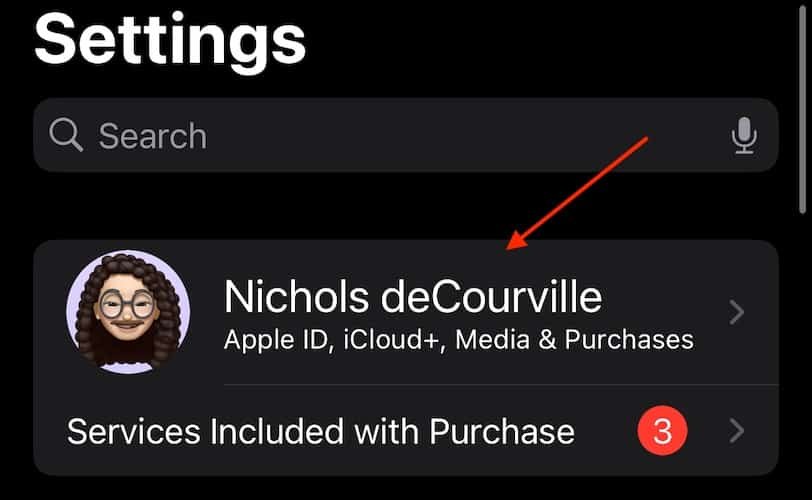
- Sélectionner Connexion et sécurité.
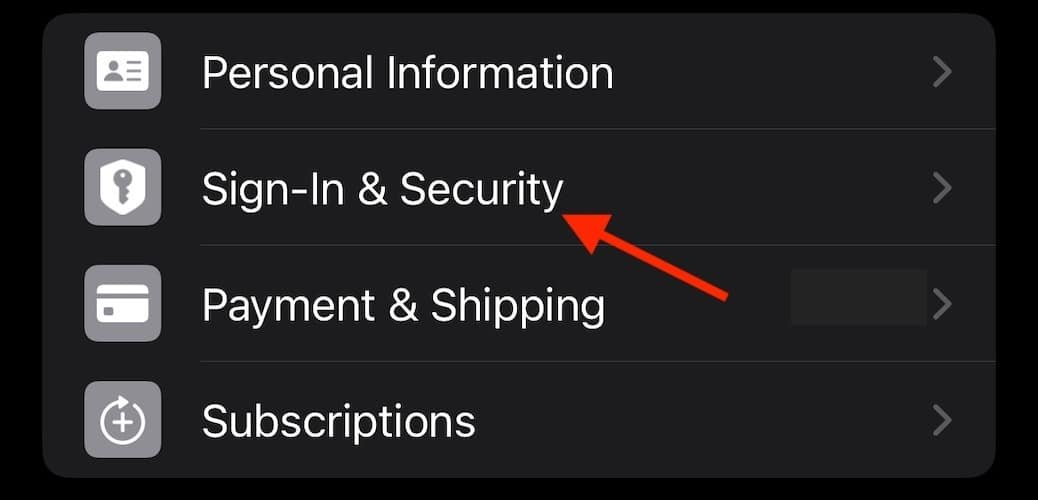
- Faites défiler et sélectionnez Contact hérité.
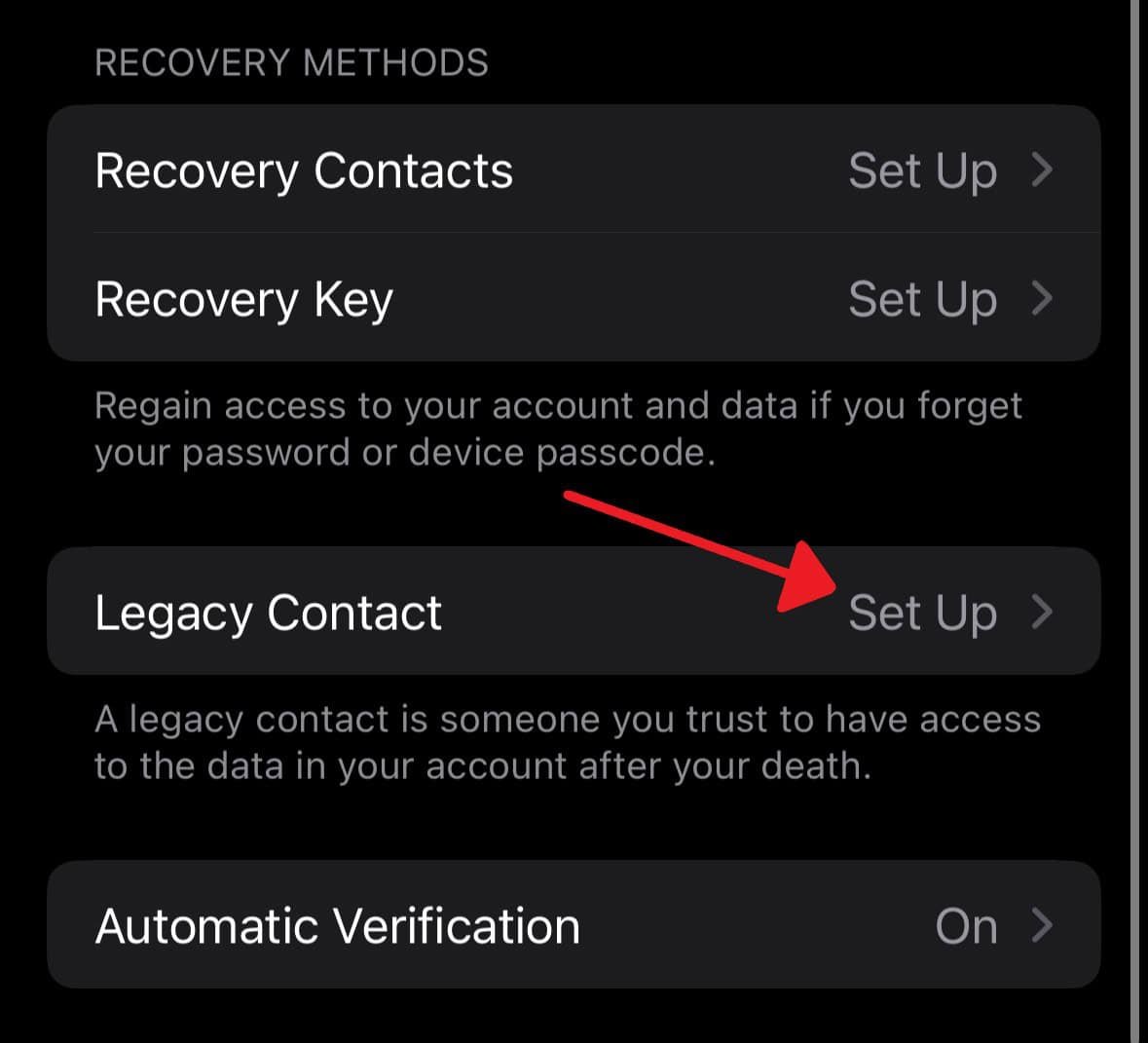
- Choisir Ajouter un ancien contact et suivez les instructions à l’écran.
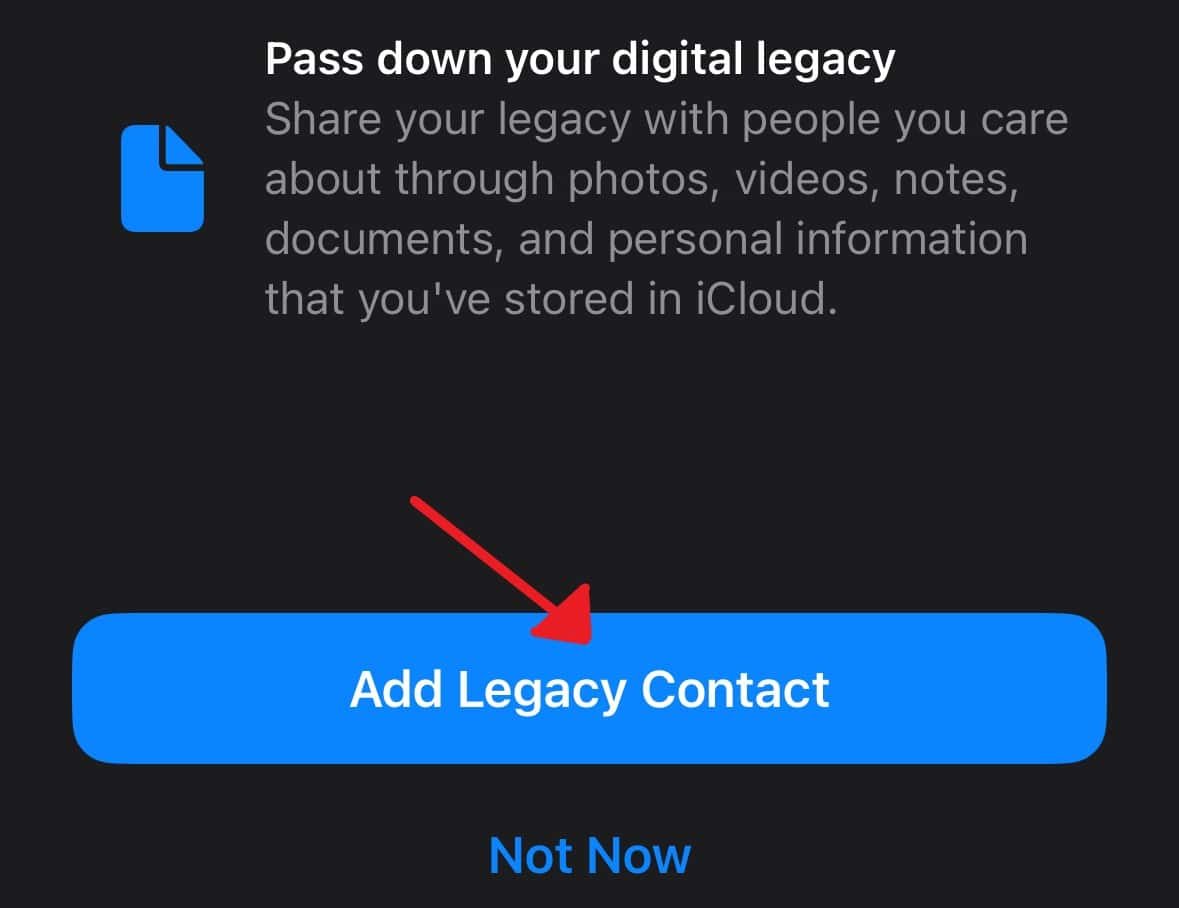
Ajouter un contact sur Mac
- Accédez à Pomme > Paramètres système.
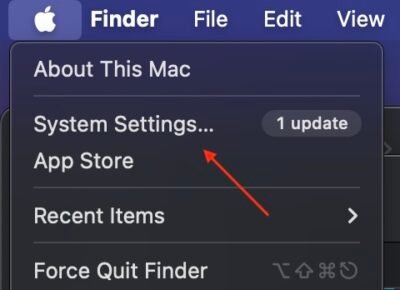
- Sélectionner Votre nom.
- Cliquez Connexion et sécurité.
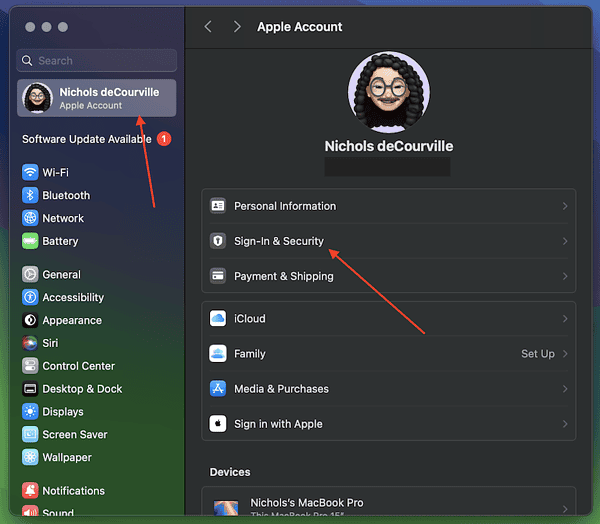
- Choisir Contact hérité.
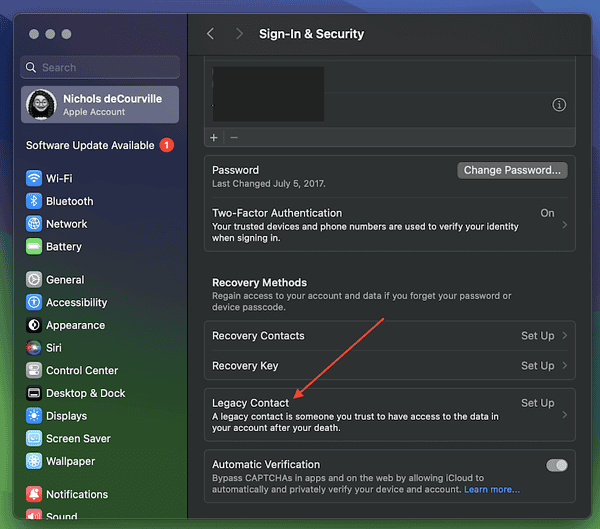
- Cliquez Ajouter un ancien contact et suivez les instructions à l’écran.
Notez que ceux qui se trouvent dans un Groupe de partage familial peut sélectionner un membre du groupe pour devenir un groupe hérité. Vous pouvez également sélectionner Choisissez quelqu’un d’autre pour sélectionner quelqu’un dans vos contacts.
Une fois que votre contact dispose d’une clé d’accès, il est essentiel de la garder en sécurité. Le Contact doit disposer d’une copie de votre acte de décès ainsi que de votre clé pour demander et accéder à votre compte en cas de décès.
Si votre contact dispose d’un appareil pris en chargevous avez la possibilité de les avertir via Messages. S’ils acceptent, la clé d’accès sera stockée dans les paramètres de leur compte Apple. Vous aurez la possibilité de choisir quelqu’un en cas de refus. Le contact doit-il utiliser un appareil non pris en chargevous pouvez leur demander de mettre à jour leur logiciel ou d’imprimer une copie de la clé d’accès pour la leur remettre physiquement. Vous pouvez également capturer la page ou envoyer un PDF.
Si vous en avez besoin, il est également possible de supprimer un contact hérité chaque fois que cela est nécessaire.
Supprimer le contact sur iPhone ou iPad
- Aller à Paramètres.
- Choisir Votre nom.
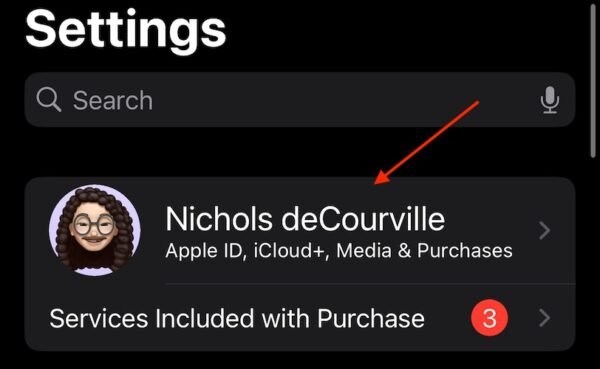
- Sélectionner Connexion et sécurité.
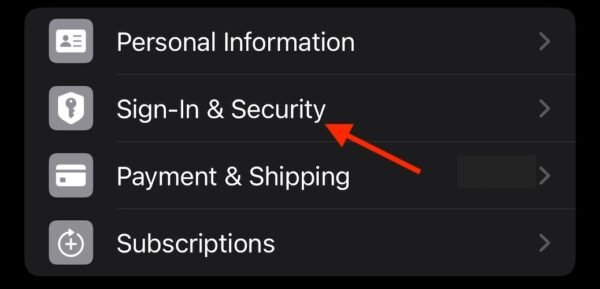
- Sélectionner Contact hérité.
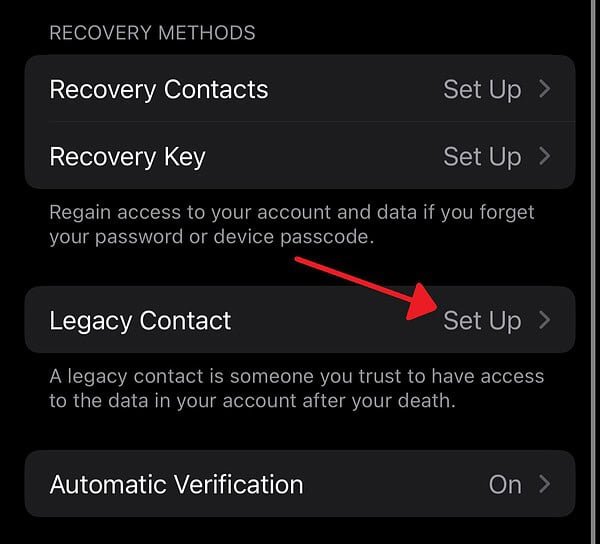
- Sélectionnez le Contact puis choisissez Supprimer le contact.
Sur Mac
- Accédez à Pomme > Paramètres système.
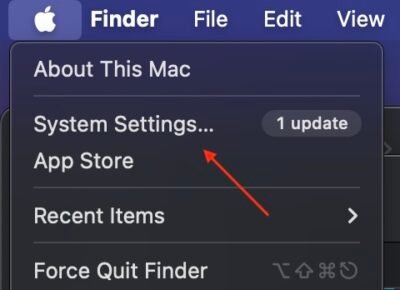
- Sélectionner Votre nom.
- Choisir Signalisation et sécurité.
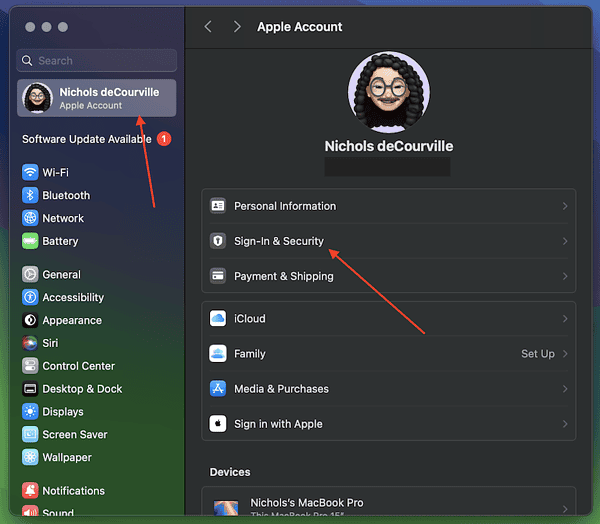
- Cliquez Contact hérité.
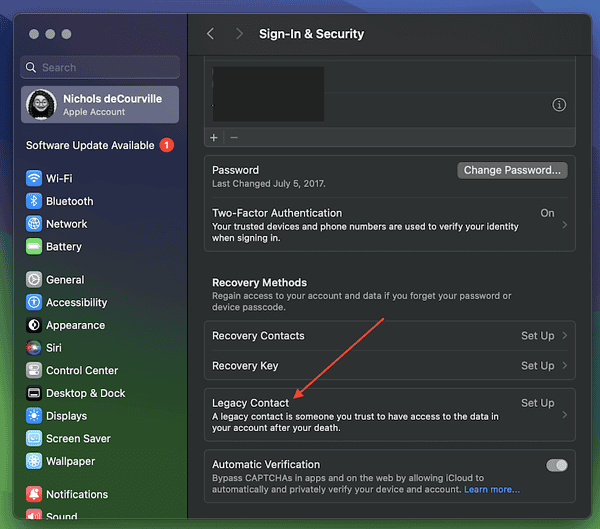
- Sélectionnez le Contact puis choisissez Supprimer le contact.
Une fois qu’un contact est supprimé, la clé d’accès qui lui a été donnée deviendra invalide. Le contact ne recevra pas de notification l’informant de sa suppression, même si vous n’apparaîtrez plus dans sa liste de contacts hérités.
Espérons qu’il s’agit d’une fonctionnalité que vous n’aurez pas besoin d’utiliser de sitôt, mais il vaut généralement mieux prévenir que guérir.